如何从Mac删除Your MAC has been blocked due to suspicious activity! Scam
删除Your MAC has been blocked due to suspicious activity! Scam的简单技巧
通常,诈骗者使用技术支持诈骗来提供一些合法的技术支持服务。他们的页面显示某种类型的病毒警报,或者还有另一个问题需要立即解决。他们的主要动机是诱使毫无戒心的用户拨打所提供的电话号码,然后向他们付费以购买一些不必要的软件,服务,或者为他们提供对系统的远程访问以进行修复。通过黑幕广告,网站或已安装的潜在有害应用程序可以打开技术支持诈骗页面。
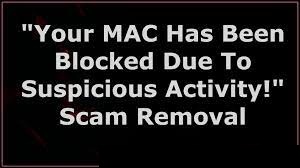
Your MAC has been blocked due to suspicious activity! Scam页面显示伪造的病毒通知,通知其访问者其计算机由于可疑活动和病毒感染而被阻止。它敦促他们拨打电话号码-1855-948-3710属于其背后的骗子,以立即解决问题。它声称不会关闭该网站,因为这可能会导致计算机损坏和易受攻击。如前所述,这是技术支持骗局,因此您不应该相信任何此类声明。这些只是诱使您为不必要的和/或伪造的软件或服务付费,或提供对计算机的远程访问。
诈骗者可能使用所提供的远程访问来窃取个人或财务数据(例如信用卡信息,社会安全号码,登录数据)或使计算机感染恶意软件(如勒索软件和特洛伊木马程序),或安装其他不需要的软件,如加密货币矿工,广告软件。重要的是要注意,宣传此类骗局的网站通常被伪装成Apple,Microsoft或其他公司的官方网站。无论如何,这些页面都必须被忽略-它们显示的所有病毒和错误通知都不是真实的。
如前所述,技术支持页面和其他欺骗性页面通常不是故意访问的。通常,人们通过访问其他此类页面,欺骗性广告或PUA进入这些站点。可以将PUA设计为收集基于浏览的数据和其他数据,并生成侵入性广告。他们将数据定位为:
- IP地址,
- 搜索查询,
- 浏览过的页面,
- 访问的URL等
一些PUA也可以收集个人数据,例如信用卡信息和密码。可以将收集到的数据共享和/或出售给第三方,有力的骗子或以其他方式货币化。这些应用程序宣传的广告包括优惠券,横幅,弹出式窗口等。他们宣传各种可疑页面。有时,他们可能会运行某些脚本来导致不必要的下载。因此,当您收到Your MAC has been blocked due to suspicious activity! Scam时,应检查系统是否存在任何此类病毒感染,以将其清除。
PUA如何渗透到我的系统中?
通过与其他程序捆绑分发PUA是很常见的。换句话说,这些是随某些其他软件的下载器/安装程序一起提供的。在完成下载/安装之前,可以拒绝报价。用户可以通过更改为“高级/自定义”或其他类似设置或取消选中已选中的复选框来执行此操作。当用户下载并安装与PUA捆绑在一起的程序而未进行任何更改时,即表示他们同意下载并安装那些应用程序。有时,用户通过单击旨在运行某些脚本的侵入性广告来下载PUA。
Your MAC has been blocked due to suspicious activity! Scam弹出页面上的全文:
警告!
由于可疑活动,您的MAC已被阻止!请立即致电支持!致电1855-948-3710(免费电话)以找到正确的解决方案。
您确定要离开此页面吗?
[离开页面] [页面停留时间]
Your MAC has been blocked due to suspicious activity! Scam页面的第二个弹出窗口显示:
警告!
MAC OS X感染了病毒和其他恶意应用程序。
必须清除病毒并修复系统损坏。
必须立即运行病毒清除过程,请继续。
**如果离开此站点,您的Mac OS X将仍然受到损坏并容易受到攻击**
致电Apple热线1855-948-3710(免费电话)
[返回安全] [离开页面]
如何防止安装PUA?
建议不要信任通过洪流客户端,eMule和其他p2p网络通过第三方下载器从非官方网站下载的应用程序,文件,或使用第三方安装程序来安装任何应用程序。通常,上述资源或工具用于分发不需要的,潜在的恶意文件和应用程序。只喜欢官方网站和直接链接进行任何下载。此外,必须检查具有“自定义/高级”选项和勾选复选框的下载器/安装程序以查找其他应用程序。可疑网页上的广告也不应受到信任。可以设计这些广告来宣传可疑页面(可能是恶意应用程序)。
特别优惠(适用于Macintosh)
Your MAC has been blocked due to suspicious activity! Scam可能是令人毛骨悚然的计算机感染,由于它使文件隐藏在计算机上,因此可能一次又一次地恢复其存在。 为了轻松清除此恶意软件,建议您尝试使用功能强大的反恶意软件扫描程序,以帮助您清除此病毒
删除与Your MAC has been blocked due to suspicious activity! Scam相关的文件和文件夹

打开“菜单”栏,然后单击“查找器”图标。选择“转到”,然后单击“转到文件夹…”
步骤1:在/ Library / LaunchAgents文件夹中搜索可疑和可疑恶意软件生成的文件

在“转到文件夹”选项中键入/ Library / LaunchAgents

在“启动代理”文件夹中,搜索您最近下载的所有文件,然后将其移至“废纸””。浏览器劫持者或广告软件创建的文件的示例很少如下:“ myppes.download.plist”,“ mykotlerino.Itvbit.plist”,installmac.AppRemoval.plist和“ kuklorest.update.plist”等等上。
步骤2:在“ / Library / Application”支持文件夹中检测并删除广告软件生成的文件

在“转到文件夹..bar”中,键入“ / Library / Application Support”

在“应用程序支持”文件夹中搜索任何可疑的新添加的文件夹。如果您检测到其中任何一个,例如“ NicePlayer”或“ MPlayerX”,则将它们发送到“垃圾箱”文件夹。
步骤3:在/ Library / LaunchAgent文件夹中查找由恶意软件生成的文件:

转到文件夹栏,然后输入/ Library / LaunchAgents

您位于“ LaunchAgents”文件夹中。在这里,您必须搜索所有新添加的文件,如果发现可疑文件,请将其移至“已删除邮件”。由恶意软件生成的可疑文件的一些示例是“ myppes.download.plist”,“ installmac.AppRemoved.plist”,“ kuklorest.update.plist”,“ mykotlerino.ltvbit.plist”等。
步骤4:转到/ Library / LaunchDaemons文件夹并搜索由恶意软件创建的文件

在“转到文件夹”选项中键入/ Library / LaunchDaemons

在新打开的“ LaunchDaemons”文件夹中,搜索任何最近添加的可疑文件,并将它们移至“垃圾箱”。一些可疑文件的示例是“ com.kuklorest.net-preferences.plist”,“ com.avickUpd.plist”,“ com.myppes.net-preference.plist”,“ com.aoudad.net-preferences.plist” “ 等等。
步骤5:使用Combo Cleaner防恶意软件并扫描Mac PC
如果您以正确的方式执行上述所有步骤,则可以从Mac PC中删除恶意软件感染。但是,始终建议您确保您的PC没有被感染。建议使用“ Combo Cleaner Anti-virus”扫描工作站。
特别优惠(适用于Macintosh)
Your MAC has been blocked due to suspicious activity! Scam可能是令人毛骨悚然的计算机感染,由于它使文件隐藏在计算机上,因此可能一次又一次地恢复其存在。 为了轻松清除此恶意软件,建议您尝试使用功能强大的反恶意软件扫描程序,以帮助您清除此病毒
下载文件后,在新打开的窗口中双击combocleaner.dmg安装程序。接下来是打开“ Launchpad”,然后按“ Combo Cleaner”图标。建议等到“ Combo Cleaner”更新用于恶意软件检测的最新定义。点击“开始组合扫描”按钮。

为了检测恶意软件,将对Mac PC进行深度扫描。如果防病毒扫描报告显示“未发现威胁”,那么您可以继续阅读指南。另一方面,建议在继续操作之前删除检测到的恶意软件感染。

现在,已删除广告软件创建的文件和文件夹,您必须从浏览器中删除流氓扩展名。
从Internet浏览器中删除Your MAC has been blocked due to suspicious activity! Scam
从Safari删除可疑和恶意扩展

转到“菜单栏”,然后打开“ Safari”浏览器。选择“ Safari”,然后选择“首选项”

在打开的“首选项”窗口中,选择最近安装的“扩展”。应该检测所有此类扩展,然后单击其旁边的“卸载”按钮。如果您有疑问,则可以从“ Safari”浏览器中删除所有扩展名,因为它们都不对浏览器的平稳功能很重要。
如果您仍然面临不必要的网页重定向或激进的广告轰炸,可以重置“ Safari”浏览器。
“重置Safari”
打开Safari菜单,然后从下拉菜单中选择“偏好设置…”。

转到“扩展”选项卡,然后将扩展滑块设置为“关”位置。这会禁用Safari浏览器中所有已安装的扩展

下一步是检查主页。转到“首选项…”选项,然后选择“常规”选项卡。将主页更改为您的首选URL。

还要检查默认的搜索引擎提供商设置。转到“首选项…”窗口,然后选择“搜索”标签,然后选择所需的搜索引擎提供商,例如“ Google”。

接下来是清除Safari浏览器的缓存-转到“首选项…”窗口,然后选择“高级”标签,然后单击“在菜单栏中显示开发菜单”。
转到“开发”菜单,然后选择“空缓存”。

删除网站数据和浏览历史记录。转到“ Safari”菜单,然后选择“清除历史记录和网站数据”。选择“所有历史记录”,然后
单击“清除历史记录”。

从Mozilla Firefox删除不需要的恶意插件
从Mozilla Firefox删除Your MAC has been blocked due to suspicious activity! Scam加载项

打开Firefox Mozilla浏览器。点击屏幕右上角的“打开菜单”。从新打开的菜单中,选择“附加组件”。

转到“扩展”选项,并检测所有最新安装的加载项。选择每个可疑插件,然后单击它们旁边的“删除”按钮。
如果您要“重置” Mozilla Firefox浏览器,请按照下面提到的步骤进行操作。
重置Mozilla Firefox设置
打开Firefox Mozilla浏览器,然后单击屏幕左上角的“ Firefox”按钮。

在新菜单中,转到“帮助”子菜单,然后选择“疑难解答信息”

在“疑难解答信息”页面中,单击“重置Firefox”按钮。

通过单击“重置Firefox”选项,确认您要将Mozilla Firefox设置重置为默认设置。

浏览器将重新启动,并且设置更改为出厂默认设置
从Google Chrome删除不需要的恶意扩展

打开Chrome浏览器,然后点击“ Chrome菜单”。从下拉选项中,选择“更多工具”,然后选择“扩展”。

在“扩展”选项中,搜索所有最近安装的加载项和扩展。选择它们,然后选择“垃圾箱”按钮。任何第三方扩展对于浏览器的平稳功能都不重要。
重置谷歌浏览器设置
打开浏览器,然后单击窗口右上角的三行栏。

转到新打开的窗口的底部,然后选择“显示高级设置”。

在新打开的窗口中,向下滚动至底部,然后选择“重置浏览器设置”

在打开的“重置浏览器设置”窗口中单击“重置”按钮

重新启动浏览器,您所做的更改将被应用
上面提到的手动过程应按所提及的那样执行。这是一个麻烦的过程,需要大量的技术知识。因此,仅建议技术专家使用。为确保您的PC中没有恶意软件,最好使用功能强大的反恶意软件工具扫描工作站。首选自动删除恶意软件的应用程序,因为它不需要任何其他技术技能和专业知识。
特别优惠(适用于Macintosh)
Your MAC has been blocked due to suspicious activity! Scam可能是令人毛骨悚然的计算机感染,由于它使文件隐藏在计算机上,因此可能一次又一次地恢复其存在。 为了轻松清除此恶意软件,建议您尝试使用功能强大的反恶意软件扫描程序,以帮助您清除此病毒
下载应用程序并在PC上执行以开始深度扫描。扫描完成后,它将显示与Your MAC has been blocked due to suspicious activity! Scam相关的所有文件的列表。您可以选择此类有害文件和文件夹,然后立即将其删除。



